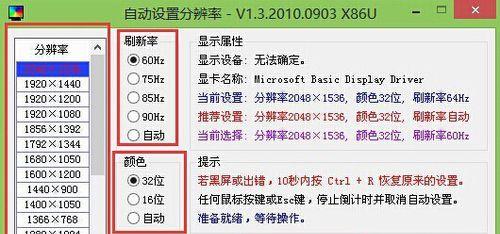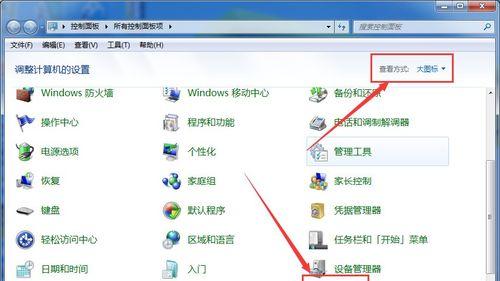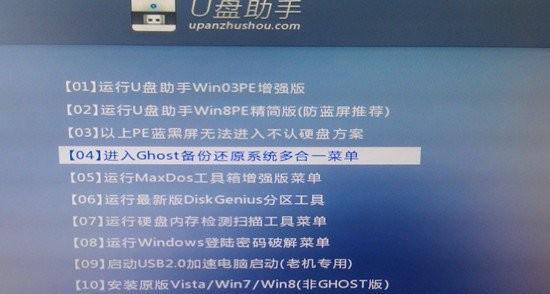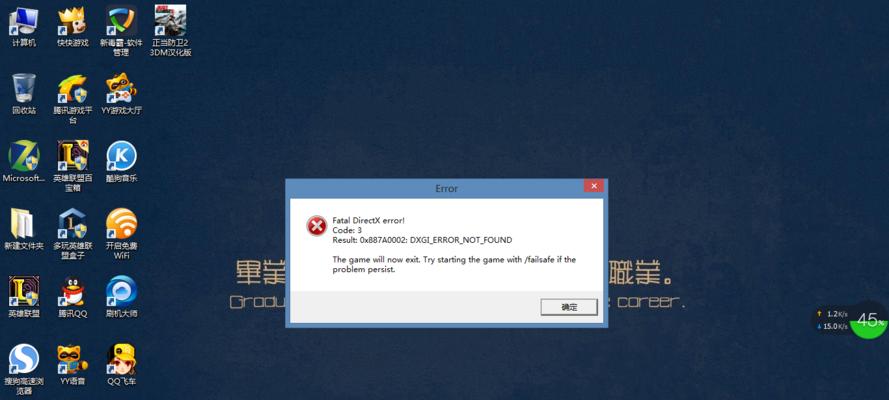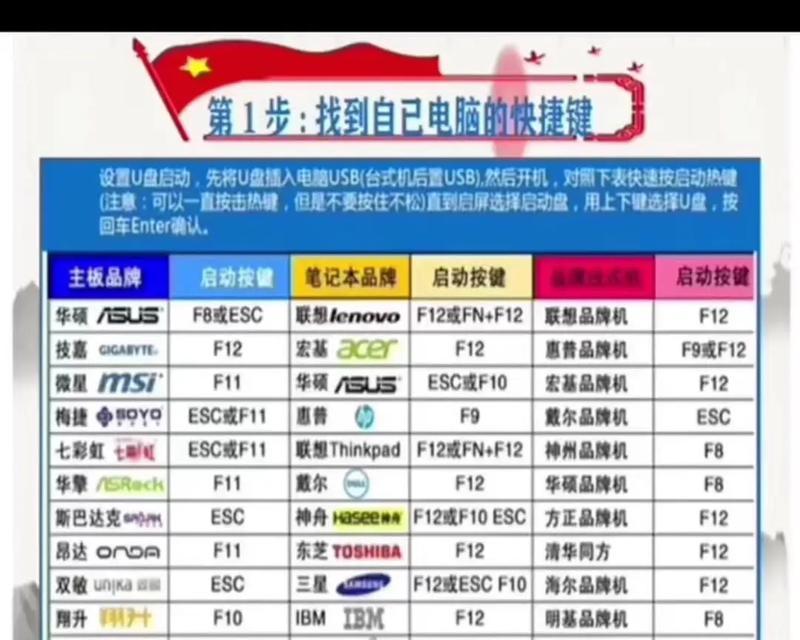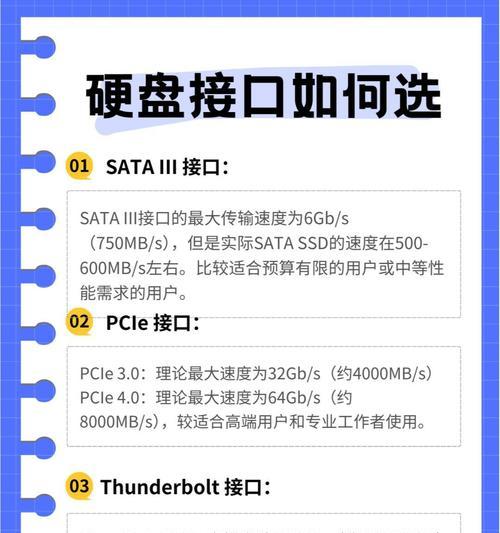随着计算机技术的不断发展,操作系统也在不断更新。Win8系统作为一款全新的操作系统,给用户带来了更加便捷和高效的使用体验。本文将为大家详细介绍如何使用光盘安装Win8系统,让您轻松掌握这一技能。
1.准备所需工具和材料
在开始安装前,您需要准备好以下工具和材料:一张空白DVD光盘、一台可读取光盘的计算机、一台运行Win8系统的计算机、以及一个有效的Win8系统安装文件。
2.创建Win8系统安装光盘
将空白DVD光盘插入可读取光盘的计算机。然后打开一个DVD刻录软件,选择“创建数据光盘”选项,并将Win8系统安装文件拖拽到刻录软件窗口中。点击“刻录”按钮,等待刻录完成。
3.将安装光盘插入目标计算机
将刚才制作好的Win8系统安装光盘插入您想要安装Win8系统的目标计算机的光驱中。
4.启动目标计算机并进入BIOS设置
重启目标计算机,在开机过程中按下相应的按键(通常是Delete、F2或F12)进入BIOS设置界面。
5.设置光盘启动项
在BIOS设置界面中,找到“启动顺序”或“启动选项”相关设置选项,并将光盘启动项排在第一位。
6.保存设置并重启计算机
保存修改后的设置,并退出BIOS界面。计算机将自动重启,此时系统将从光盘启动。
7.进入Win8系统安装界面
目标计算机从光盘启动后,会自动进入Win8系统安装界面。根据提示选择语言、区域和键盘布局,并点击“下一步”。
8.接受许可协议
阅读并接受Win8系统的许可协议,然后点击“下一步”。
9.选择安装类型
在安装类型界面上,选择“自定义安装”选项,以便进行高级设置和分区。
10.分区设置
在分区设置界面上,选择空白分区,并点击“新建”按钮创建一个新的分区。
11.开始安装
选择刚刚创建的分区,并点击“下一步”按钮开始安装Win8系统。
12.等待安装完成
系统将自动进行安装过程,这个过程可能需要一些时间,请耐心等待。
13.完成安装
安装完成后,系统会自动重启。请拔出安装光盘,然后按照系统提示进行进一步设置。
14.进行系统配置
根据个人需求,进行Win8系统的配置,如账户设置、网络连接设置等。
15.安装完成,尽情享受Win8系统
经过以上步骤,您已成功完成了使用光盘安装Win8系统的整个过程。现在,您可以尽情享受Win8系统带来的便捷和高效。
本文详细介绍了如何使用光盘安装Win8系统的步骤。只要您准备好所需工具和材料,并按照教程进行操作,相信您可以轻松地完成安装过程。希望这篇文章对您有所帮助,祝您安装成功!